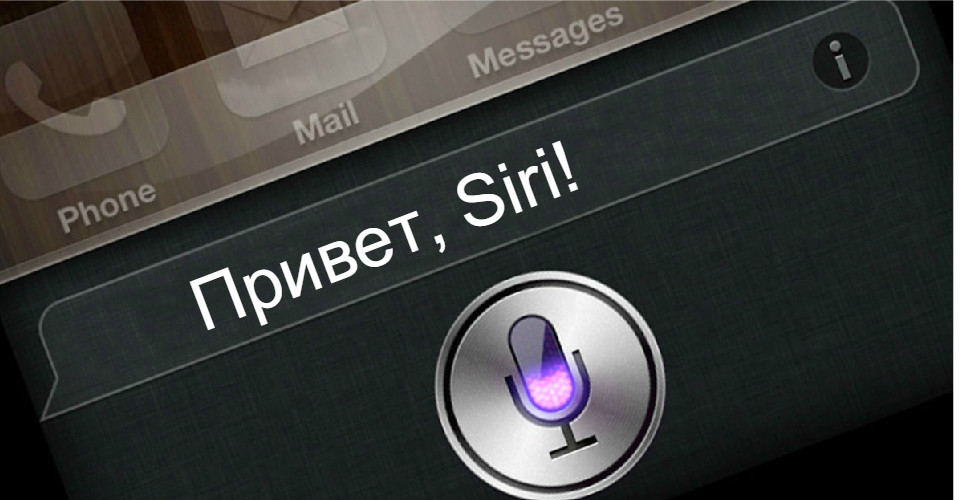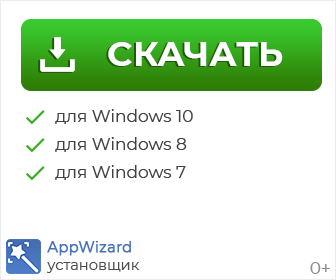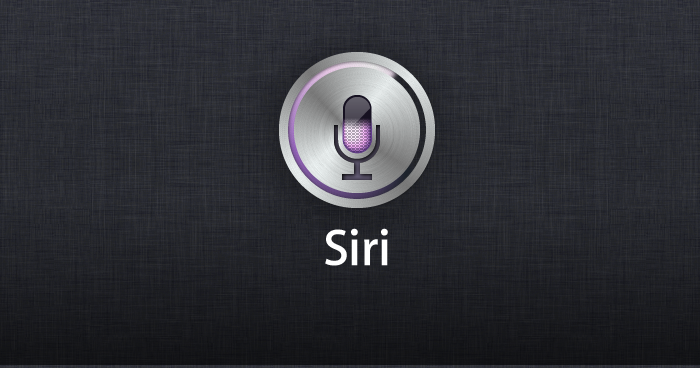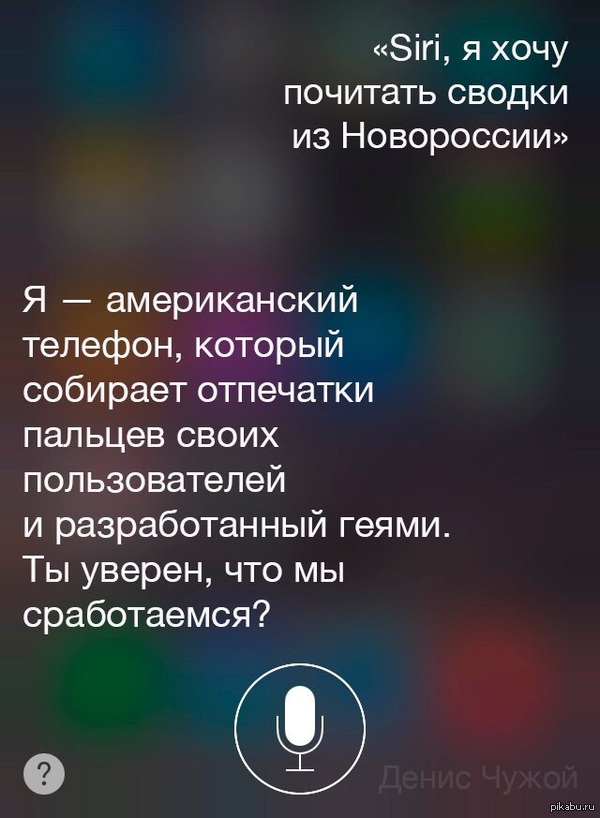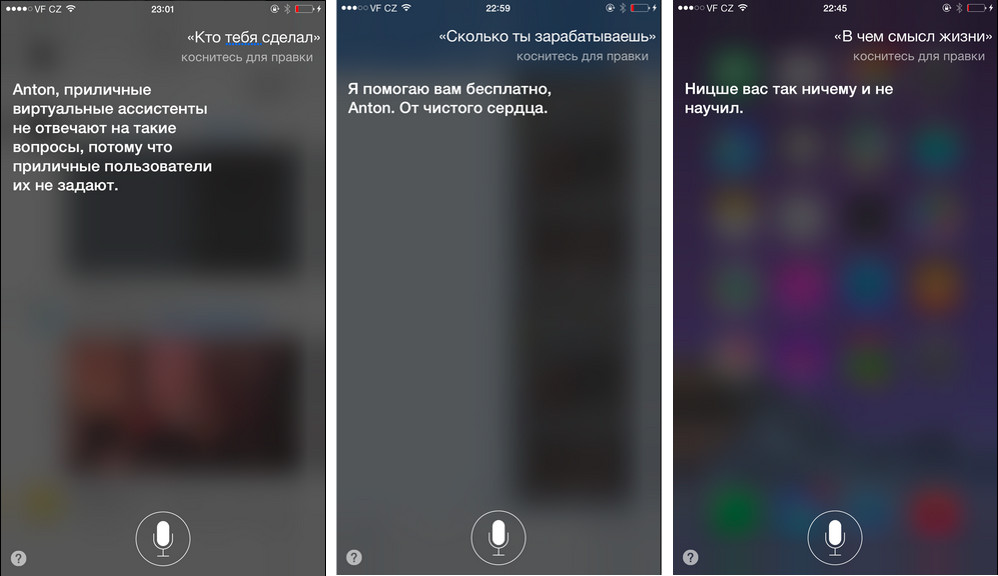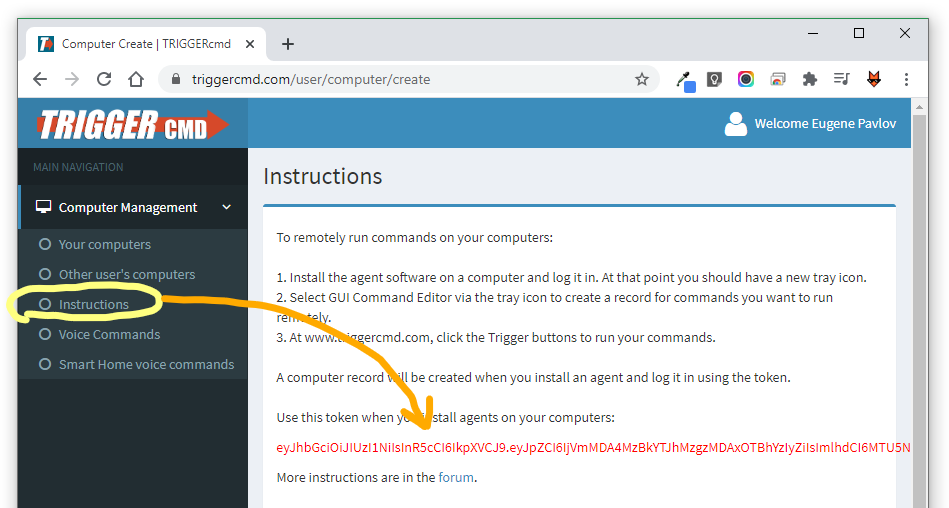Можно ли скачать Сири на ПК? Как это сделать? Есть ли альтернатива яблочному приложению для пользователей Windows? На эти вопросы вы найдете ответ в статье.
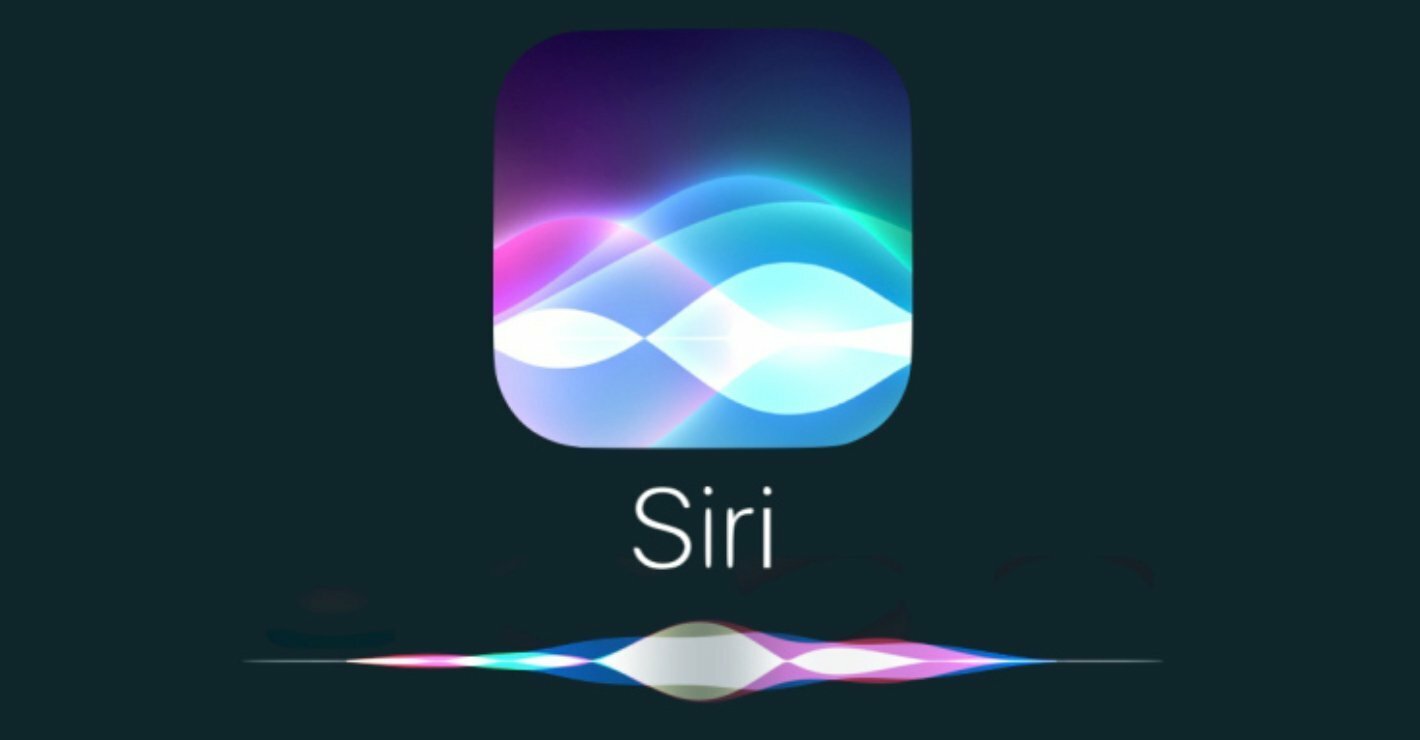
На macOS Sierra и поздних версиях ОС для десктопных компьютеров и ноутбуков Apple поговорить с Сири онлайн через компьютер очень просто. Кроме того, в некоторых моделях приложение установлено по умолчанию. Siri, как и другие популярные программы, интересна не только обладателям яблока, но и пользователям Linux, Windows. Корректная загрузка голосового помощника на nix ОС зависит от вида операционной системы и может значительно отличаться. Работа ведется через терминал. Что же касается Windows, то тут все гораздо легче и увлекательнее.

Можно ли установить Siri на Windows
Давайте сразу определимся: официальной версии под Виндоус не существует. Но возможность установить Siri на компьютер под другой операционной системой все же есть. Некоторые разработчики пытаются использовать скрипты, создавая прототип, но самый простой и действенный способ, доступный продвинутому пользователю, это использование виртуальной машины.

Зачем нужна ВМ
С помощью виртуальной машины попробуйте установить на ПК МасOS и использовать ее как полноценную рабочую среду для любых манипуляций на компьютере или ноутбуке. Лучше воспользоваться проверенной версией VM VirtualBox. У нее автоматическая настройка, кроме того, в интернете вы найдете много гайдов по запуску, установке и созданию резервных ОС.
Что следует помнить прежде, чем создавать МасOS на своей машине:
- интерфейс МасOS более дружественный, чем, к примеру, у Linux, но он отличается от Windows и в первое время может быть не комфортно;
- чтобы система не зависала, а работала стабильно, железо компьютера должно соответствовать ряду параметров: не менее 8 ГБ оперативной памяти, 32-х или 64-битная ОС и .Net Framework 3.5.

Как установить голосовой помощник
После того как на виртуальной машине появится МасOS, нужно зайти в раздел «системные настройки». Потом – «панель универсальный доступ», перейти в «диктовку» и там поставить галочку напротив опции «включить диктовку по ключевой фразе». Все. Осталось настроить и запустить программу.

Алиса – голосовой помощник компании Яндекс
Итак, если Siri beta скачать на Windows не вышло, устанавливать виртуальную машину или эмулятор вы не хотите, то лучше воспользоваться бесплатным приложением Алиса. Программа от Yandex станет неплохим решением. Искусственный интеллект распознает письменную и устную речь, зачитывает прогноз погоды, выполняет операции в интернете, строит маршруты, ведет диалоги. Дает «умные» или смешные ответы, читает анекдоты.

Альтернатив много. Чтобы сделать выбор, изучите максимум информации, насколько сильно вы готовы вникать в технические нюансы железа и на какой результат рассчитываете.
Предлагаем дополнительно посмотреть видео-обзор, где сравниваются 3 голосовых ассистента.
Голосовой помощник для Андроид «Дуся»
Ассистент Дуся компании UseYoVoice – это удачная альтернатива в случае, если вы не хотите устанавливать виртуальную машину. Поговорить с Сири онлайн через компьютер при помощи такой утилиты удобно. Приложение адаптировано под Android ОС, поэтому тут тоже придется скачать какой-то эмулятор для запуска. Но есть также тестовые версии Дуси для ПК, работа которых иногда нестабильна.

Каких еще конкурентов Siri получится скачать на ПК
Разработчики предлагают альтернативные решения для ПК. Если вы хотите аналог, чтобы скачать «Сири» на компьютер на русском – это ряд приложений, которые совместимы с Windows и не требуют дополнительного программного обеспечения. Вот популярные и востребованные версии:
- Google now – ассистент поискового сервиса Гугл, который способен работать в интернете;
- Microsoft Cortana – это голосовой помощник, работающий в интернет, совершающий звонки по скайпу и дающий остроумные ответы на вопросы.

Какими бы интересными ни были предложения, тем не менее, потенциал искусственного интеллекта до конца не раскрыт. Единственная программа, которая претендует на ИИ и считается своеобразной заменой ассистента от Apple – это Алиса.
Содержание
- Siri на Macbook: как активировать?
- Можно ли скачать Сири под Windows 7 или 10?
- Аналоги Сири для ПК на русском языке
- Умный голосовой помощник Алиса от Яндекса
- Google Assistant
- Дуся
Новые поколения Макбуков и компьютеров под управлением операционной системы Мак ОС поддерживают программное обеспечение умного помощника Сири. Также разработчики предусмотрели некоторые дополнительные голосовые команды и возможности специально в разрезе использования в настольной версии программы.
Как и на Сири в мобильной версии приложения, так и умный помощник на персональном компьютере представляет собой личного виртуального ассистента, который помогает решать ряд определенных задач в режиме многозадачности.
Например:
· «Сири, открой папку загрузок».
· «Сири, открой плейлист и запусти воспроизведение».
· «Сири, какая погода в Московской области».
· «Сири, найди в интернете красивые обои на рабочий стол».
· «Сири, открой последние новости».
Пошаговая инструкция активации, настройки и использования программного обеспечения Сири на персональном компьютере:
· Активируйте кликом по иконке приложения Сири запуск умного ассистента и микрофона
. Иконка находится на рабочем столе операционной системы.
· После открытия запустите микрофон в приложении, чтобы Сири начала слушать и распознавать голосовые команды владельца.
· Далее для запуска процесса ответа кликните с задержкой кнопку Команд ⌘ и Пробел до тех пор, пока Сири не начнет отвечать на запрос.
· В настройках активируйте параметр «Привет, Сири».
· После этого можно использовать эту фразу без нажатия на микрофон для запуска функции записи и прослушивания голосовых команд.
Эта функция может быть недоступна на некоторых компьютерах.
После активации можно отдавать голосовые команды, вести диалоги и тому подобное.
Можно ли скачать Сири под Windows 7 или 10?
Официальной версии программного обеспечения Сири под операционную систему Виндовс нет и не планируется к выпуску.
Но установить программу все-таки возможно, скачав стороннее программное обеспечение от российских разработчиков. Данное приложение полностью соответствует версии Сири на мобильном устройстве.
Для использования требуется:
· Установить эмулятор BlueStacks. https://www.bluestacks.com/ru/bluestacks-4/bluestacks-4-performance/bluestacks-vs-nox-vs-koplayer-vs-memu.html?utm_campaign=yx-deal-competitor-ru-ru-s-1&yclid=1478348069457650228
· Перейти в магазин приложений.
· Найти в поисковой строке Сири.
· Нажать на кнопку установить для запуска процесса скачивания и установки.
Системные требования для использования приложения Сири под управлением операционной системы Виндовс:
· Процессор от 2016 года выпуска и моложе с тактовой частотой свыше 1,2 гигагерца.
· Наличие оптимального количества оперативной памяти свыше 4 гигабайт, среди которых 1 гигабайт должен быть доступен программному приложению Сири.
· Наличие свободного пространства на жестком диске свыше 80 мегабайт для установки программы.
· Операционная системы Виндовс 7, 8 или 10.
Аналоги Сири для ПК на русском языке
Умный голосовой помощник Алиса от Яндекса
Программное обеспечение от российской компании Яндекс – умный помощник, который идет вместе с другими продуктами разработчиков. Его родной язык – русский, поэтому любовь русскоязычного населения была гарантирована.
Основные функции:
· Поиск в сети по голосовому запросу.
· Использование сервиса Яндекс.Такси и Яндекс.Еда.
· Маршрут и работа с картами.
· Прогноз погоды.
· Напоминания и работа с календарем.
· Поиск музыки, плейлисты, радио.
· Возможность поиграть и поговорить.
Google Assistant
Ассистент Гугл недавно обзавелся возможностью общаться с пользователями на русском языке. Для запуска достаточно сказать: «Окей, гугл».
Основные функции:
· Распознавание человеческой речи.
· Списки покупок.
· Напоминания, работа с календарем.
· Поиск маршрута и работа с картами.
· Бронь и покупка билетов.
· Погода.
· Работа с фото, видео и аудио контентом.
Дуся
Это платный русскоязычный бот, который доступен для всех платформ, важное отличие от других ассистентов – есть веб-версия. Есть приятная возможность опробовать совершенно бесплатно весь функционал умного помощника, воспользовавшись тестовым периодом.
Способы активации помощника:
· Голосовое или текстовое приветствие.
· Встряхивание мобильного устройства.
· Приближение устройства к уху человека.
Основные функции:
· Возможность звонить и писать смс-сообщения, электронные письма.
· Навигация и работа с картами.
· Поиск транспорта и маршрутов.
· Напоминания и уведомления, работа с системой заметок и календарем.
· Синхронизация и совместная работа с другими приложениями.
На нашем сайте вы без труда можете бесплатно скачать Siri на персональный компьютер Windows на русском языке при помощи прямой ссылки и без авторизации. Несмотря на современную графику, она работает даже на довольно слабых PC и нисколько не тормозит и не виснет, а на большом экране смотрится великолепно. Управлять игрой можно с использованием компьютерной мышки и клавиатуры, при этом всё можно без труда подстроить под себя. На нашем сайте мы разместили для вас подробную инструкцию по установке и настройке Сири.
| Скачали: | 73 921 |
| Операционная система: | Windows 7, Windows 8.1, Windows 10 |
| Размер: | 79 Mb |
| Русский язык: | есть |
| Распространяется: | Бесплатно |
| Обновление: | Последняя версия 2021 года |
Любой человек не откажет себе в удовольствии послушать чужой голос. В том числе, и виртуального подопечного, а не обычного человека. Главным образом, это касается моментов, когда приобрели гаджет, а как пользоваться, еще не знаете. И тут, в помощь придет универсальная программа Siri. Ее можно скачать на свой ПК, чтоб она помогала с ним разобраться.
Что собой представляет Siri на ПК или ноутбуке? Что может этот голосовой ассистент?
Это виртуальный друг и незаменимый помощник, который сначала был разработан как основное приложение для любого мобильного устройства бренда Apple. А создал его Международный центр искусственного интеллекта. Сделала первую надиктовку певица из Америки Сьюзан Беннетт. К нам первая версия дошла на русском языке только 2014 году.
Обзор
Утилита работает по правилу анализа человеческого разговора, и это дает возможность приложению копировать речь пользователя устройства. Сири умеет саморазвиваться. На протяжении многого времени усваивает индивидуальности разговора владельца, все время слушая, как он разговаривает, утилита создает специальную базу, а также пополняет свой словарь.
Приложение хорошо тем, что настроек немного, Siri на компьютере с Windows очень помогает в работе.
В специальном меню настроек можно выполнить такое:
- Активацию проводить за кодовым словом или словосочетанием. Как только вы там поставите ключевую фразу, Siri будет все время откликаться на эту голосовую команду.
- Выбрать язык.
- Выбрать голос у вашего будущего помощника: женский или мужской. Можно поменять тембр голоса. Возможность выбрать женский голос и послужило тем, что название программы звучит женским именем.
- Настроить функцию аудиоотзыва. Данная услуга производит голосовые подсказки обо всех действиях Сири. Если вы не хотите слышать, что делает утилита, просто деактивируйте опцию.
Все действия с приложением, не потребуют особых знаний, просто говорите четко ваши команды. Не рассчитывайте на Siri, как на полноценный искусственный интеллект, она не будет за вас писать годовой отчет или делать дипломную работу. Однако найти нужную информацию или загрузить нужные картинки утилита сумеет.
Функциональные особенности
- Произнеся команду, необходимое приложение запустится.
- Диктуя Сири уведомления, она сама их запишет и отправит любому пользователю.
- Утилита способна сама делать посты и делится комментариями на интернет-ресурсах.
- Доступен органайзер с помощью Siri, позволяющий делать различные голосовые напоминания.
- Напоминания будут звучать, если хотите, при нахождении в определенном месте.
- Выбор самого безопасного пути по карте.
- Возможность следить за курсом валют и погодой.
- Поиск информации в интернете. Программе необходимо четко задавать поисковый запрос, в противном случае, ответ может быть совсем бесполезный.
Установка приложения на компьютер
Чтоб скачать русифицированную утилиту на ПК, вам потребуется BlueStacks — эмулятор, установить который можно очень быстро.
Инсталляция BlueStacks начинается с установки закачанного раннее файла. Когда установите эмулятор, программа автоматически откроется и вам будет доступ в магазин приложений.
Чтобы найти, помощник Сири, напишите в поисковой форме магазина искомый файл. Как найдете его, нажмите кнопку «Установить».
Похожие программы
GarageBand на компьютер
Плюсы
- В первый раз, запустив утилиту, она будет настроена и готова к использованию.
- Самостоятельное обучение Сири. Почаще с ней общайтесь, и она вас лучше поймет.
- Запомнить ваш голос приложение сумеет очень легко и сохранит его, при этом, в своей базе.
- «Что на улице за погода?» или «Будет ли идти сегодня снег?» — эти вопросы и другие не заставят утилиту врасплох, просто чаще учите Siri на ПК.
- Приложение легко «знакомится» с контактами. Сири изучит список ваших частых контактов и легко на «автомате» свяжется с вашими друзьями. Если скажите «Сообщение для жены», программа автоматически отправит уведомление.
- Обладает смекалкой и находчивостью. Дирекция приложения на протяжении всего времени сделала так, что оно распознает чужой юмор и научилось шутить само.
- Поддерживает любые языки, в том числе, русский.
Минусы
- Почти нет помощи в режиме оффлайн. Если нет связи с интернетом, приложение просто вас не поймет.
- Утилита не работает внутри приложений, а только их открывает.
- Сири не во всех операционных системах работает одинаково. Например, в Windows 7 поисковые запросы, сказанные голосовой командой, не всегда покажут ожидаемые результаты.
- Если правильно не настроить функции, утилита часто будет навязчиво проявлять инициативу, вспоминая предыдущие дела или напоминать постоянно, какая будет погода и т.д.
Ошибки и их решения
При возникновении трудностей с запуском или работой Siri на компьютере, не нужно волноваться. Причина этого — выпуск обновлений для игры. Основатели постоянно совершенствуют свои творения и придумывают обновленные варианты. Если в вашей программе для запуска мобильных приложений на Windows можно обновить игру в автоматическом режиме, то используйте его. В случае, если автообновления нет, значит, можно просто скачать apk-файл с наиболее современной версией голосового ассистента — помощника с этой страницы и запускать его.
Если вас мучил вопрос, в каком месте загрузить Siri бесплатно через Torrent – можете окончить поиски. На сайте Komp1k.ru любой желающий может скачать совершенно бесплатно любые файлы без авторизации, используя прямую ссылку, с предельной скоростью. Сегодня Торрент–трекеры не нужны, на этом сайте вы без труда сможете скачивать файлы гораздо удобнее и быстрее.
Системные требования
- Процессор Intel Pentium III с тактовой частотой 1200 MHz или более мощный (пойдет на любом процессоре, которому менее 10 лет);
- Оперативная память от 1 Гб или больше;
- Свободное место на жёстком диске от 79 Мб;
- Архитектура с разрядностью 32 бит или 64 бит (x86 или x64);
- Операционная система Windows 7, Windows 8, Windows 8.1, Windows 10 все работает и на Windows XP SP3;
Видео: обзор и разговор с русской Siri
Иметь на вашем ПК помощник Siri — означает узнавать много нового и использовать дополнительные функции. Для использования, необходим хороший интернет. И тогда вы сможете искать информацию легко и быстро.
Скачать
Настроим комп под управлением Windows, Linux или Mac так, чтобы он реагировал на голосовые команды Siri с нашего iPhone. Любое действие, которое мы можем выполнить вручную, можно автоматизировать и привязать к голосовой команде на телефоне.
🖱 Настройка приемника команд на компьютере
Для этого нам понадобится приложение TRIGGERcmd. Скачиваете агент с сайта — это программа, которая будет принимать сигналы с сервера на нашем компе. Работает со всеми современными операционками.
- Регистрируете аккаунт https://www.triggercmd.com/user/auth/login
- В разделе Insctructions копируете токен — ключ доступа
- Открываете GUI Command Editor (правой кнопкой мыши по значку в трее Windows)
- Задаете токен в настройках
В разделе Browse Examples — открывается в отдельном окне — можно найти примеры готовых команд и добавить их к себе.

Возьмем для примера запуск Chrome. Нажимаем Add. В основном окне окне редактора появился новый пункт. Можно нажать на зеленую кнопку play для проверки. Откроется новое окно браузера.
Теперь настроим команду, на которую будет реагировать Сири.
Вы можете скопировать мою команду в качестве шаблона. Просто откройте эту ссылку с айфона: https://www.icloud.com/shortcuts/04f03a5e85f14b6a9f16e46d38add523. Запустится приложение «Команды» и предложит добавить новую.
Фраза в пункте Когда я запускаю — это те слова, на которые будет реагировать Сири. Можете написать там свою фразу, например: «Василий, дай интернета!». Если вы скажете эти слова Сири, она запустит команду.
Нажмите на красную кнопку Добавить ненадежную быструю команду. Команда надежная, просто Apple её не проверял.
Вам надо заменить слово {token} в заголовке autorization на свой токен из TRIGGERcmd. (Для удобства я отправлял его сам себе через Телеграм.) Слово Bearer и пробел между ним и токеном надо оставить как есть. Нажмите Продолжить.
На следующем экране замените строки pc и trigger (справа) на название своего компьютера и имя триггера. Название компа можно найти на странице со списком компьютеров. Имя триггера в нашем примере — Chrome.
На вопросе про тело запроса оставьте как есть — JSON. Всё.
Если вы выполнили все шаги с самого начала статьи, то при нажатии на кнопку ▶️ внизу справа на айфоне, у вас должно открыться окно Хрома на компе. Может вылезти запрос на доступ к удаленному URL-адресу. Разрешите.
Теперь попробуйте вызвать Сири и произнести название команды.
Расширяем функционал голосовых команд Siri
В ролике я ставлю видео на Ютубе на паузу с помощью голосовой команды. Достигается это использованием программы AutoHotkey, которая умеет эмулировать нажатия кнопок на клавиатуре. Я вызываю скрипт нажатия на Пробел с помощью триггера.
Скачайте и установите AutoHotkey. Создайте пустой текстовый файл. Переименуйте его и смените расширение на ahk, внутрь запишите вот этот скрипт для нажатия на Пробел:
Send, {Space}
ExitСоздайте новый триггер в редакторе на компе. ПКМ по иконке в трее » GUI Command Editor » Add Command. В триггер лучше писать короткое слово на английском, в поле команды поставьте полный путь к файлу скрипта, что-то вроде: C:moi_commandspauza.ahk. Остальные поля можно не трогать.

Можете еще раз импортировать мою команду для Сири по ссылке выше или сделать копию своей команды. Внутри карточки существующей команды нажмите кнопку Поделиться снизу и выберите пункт Дублировать команду в конце списка.
Дублирование работает быстрее — вам не надо будет указывать токен авторизации и название компа. В копии команды нужно только изменить название триггера на pause (так мы назвали его в примере выше). Ну и название команды надо поменять на что-то вроде «Компьютер, поставь на паузу». Остальные параметры команды у вас будут одинаковыми для любых триггеров.
Ограничения бесплатной версии
TRIGGERcmd бесплатный сервис, но при одном условии — вы запускаете не больше одной команды в минуту. В противном случае сервис будет ругаться письмами на почту о превышении лимитов бесплатной версии. Платная версия стоит 20 баксов в год..
Содержание
- Siri на компьютере Windows
- Можно ли установить Siri на Windows
- Зачем нужна ВМ
- Как установить голосовой помощник
- Алиса – голосовой помощник компании Яндекс
- Голосовой помощник для Андроид «Дуся»
- Каких еще конкурентов Siri получится скачать на ПК
- Ассистент Сири для ПК
- Функционал приложения
- Плюсы и минусы приложения
- Как запустить Дусю на ПК
- Похожие приложения
- Видео-обзор
- Заключение
- 🤦♀️ Сири на Windows
- 🖱 Настройка приемника команд на компьютере
- Настройка команды Siri
- Расширяем функционал голосовых команд Siri
- Ограничения бесплатной версии
Siri на компьютере Windows
время чтения: 4 минуты
Можно ли скачать Сири на ПК? Как это сделать? Есть ли альтернатива яблочному приложению для пользователей Windows? На эти вопросы вы найдете ответ в статье.
На macOS Sierra и поздних версиях ОС для десктопных компьютеров и ноутбуков Apple поговорить с Сири онлайн через компьютер очень просто. Кроме того, в некоторых моделях приложение установлено по умолчанию. Siri, как и другие популярные программы, интересна не только обладателям яблока, но и пользователям Linux, Windows. Корректная загрузка голосового помощника на nix ОС зависит от вида операционной системы и может значительно отличаться. Работа ведется через терминал. Что же касается Windows, то тут все гораздо легче и увлекательнее.
Можно ли установить Siri на Windows
Давайте сразу определимся: официальной версии под Виндоус не существует. Но возможность установить Siri на компьютер под другой операционной системой все же есть. Некоторые разработчики пытаются использовать скрипты, создавая прототип, но самый простой и действенный способ, доступный продвинутому пользователю, это использование виртуальной машины.

Зачем нужна ВМ
С помощью виртуальной машины попробуйте установить на ПК МасOS и использовать ее как полноценную рабочую среду для любых манипуляций на компьютере или ноутбуке. Лучше воспользоваться проверенной версией VM VirtualBox. У нее автоматическая настройка, кроме того, в интернете вы найдете много гайдов по запуску, установке и созданию резервных ОС.
Что следует помнить прежде, чем создавать МасOS на своей машине:
- интерфейс МасOS более дружественный, чем, к примеру, у Linux, но он отличается от Windows и в первое время может быть не комфортно;
- чтобы система не зависала, а работала стабильно, железо компьютера должно соответствовать ряду параметров: не менее 8 ГБ оперативной памяти, 32-х или 64-битная ОС и .Net Framework 3.5.
Как установить голосовой помощник
После того как на виртуальной машине появится МасOS, нужно зайти в раздел «системные настройки». Потом – «панель универсальный доступ», перейти в «диктовку» и там поставить галочку напротив опции «включить диктовку по ключевой фразе». Все. Осталось настроить и запустить программу.

Алиса – голосовой помощник компании Яндекс
Итак, если Siri beta скачать на Windows не вышло, устанавливать виртуальную машину или эмулятор вы не хотите, то лучше воспользоваться бесплатным приложением Алиса. Программа от Yandex станет неплохим решением. Искусственный интеллект распознает письменную и устную речь, зачитывает прогноз погоды, выполняет операции в интернете, строит маршруты, ведет диалоги. Дает «умные» или смешные ответы, читает анекдоты.

Альтернатив много. Чтобы сделать выбор, изучите максимум информации, насколько сильно вы готовы вникать в технические нюансы железа и на какой результат рассчитываете.
Предлагаем дополнительно посмотреть видео-обзор, где сравниваются 3 голосовых ассистента.
Голосовой помощник для Андроид «Дуся»
Ассистент Дуся компании UseYoVoice – это удачная альтернатива в случае, если вы не хотите устанавливать виртуальную машину. Поговорить с Сири онлайн через компьютер при помощи такой утилиты удобно. Приложение адаптировано под Android ОС, поэтому тут тоже придется скачать какой-то эмулятор для запуска. Но есть также тестовые версии Дуси для ПК, работа которых иногда нестабильна.

Каких еще конкурентов Siri получится скачать на ПК
Разработчики предлагают альтернативные решения для ПК. Если вы хотите аналог, чтобы скачать «Сири» на компьютер на русском – это ряд приложений, которые совместимы с Windows и не требуют дополнительного программного обеспечения. Вот популярные и востребованные версии:
- Google now – ассистент поискового сервиса Гугл, который способен работать в интернете;
- Microsoft Cortana – это голосовой помощник, работающий в интернет, совершающий звонки по скайпу и дающий остроумные ответы на вопросы.
Какими бы интересными ни были предложения, тем не менее, потенциал искусственного интеллекта до конца не раскрыт. Единственная программа, которая претендует на ИИ и считается своеобразной заменой ассистента от Apple – это Алиса.
Источник
Ассистент Сири для ПК

| Жанр: | Программы, Системные |
| Операционная система: | Windows 7, 8, 10 |
| Русский язык: | есть |
| Размер: | 32 MB |
| Цена: | Бесплатно |
Ассистент Сири — виртуальный ассистент от отечественного производителя, радующий своим качеством наравне с Сири и ОКGoogle. Установите «Siri» на русском языке.
Дуся – русскоязычный аналог популярного голосового андроид-помощника Siri. Пользователи, которые скачали Дусю на компьютер, утверждают – в отличие от своего англоязычного «коллеги», это приложение обладает куда более широким функциональным набором и массой уникальных возможностей.
Функционал приложения
В современном мире сложно кого-то удивить «говорящим» мобильным телефоном с виртуальным помощником. На компьютерном рынке таких приложений присутствует огромное количество, и их число постоянно растет. Однако, разработчикам студии UseYoVoice удалось создать программу, в корне изменившую представление о голосовых помощниках. Программа существует уже более 2 лет, и все это время продолжает активно развиваться.
Первое, что сразу же бросается в глаза после запуска – практически полное отсутствие интерфейса. Нет, конечно, программное окно здесь присутствует, но его практически не заметно. Помощник работает в фоновом режиме, что позволяет обращаться к Дусе без активации экрана или монитора.
Зато настроек присутствует масса. Вы можете задать голос, выбрать и отредактировать кодовую фразу для активации, определить время «пробуждения» программы-помощника и многое другое.
Скачав Дусю на компьютер, вы также будете приятно удивлены широким выбором функций. Основные возможности утилиты при помощи голосового управления:
- Совершение звонков, отправка SMS-сообщений.
- Осуществление навигации, поиск указанного места, просмотр заметок, новостной ленты и т.д.
- Функция будильника и напоминания.
- Управление настройками вашего устройства, взаимодействие с социальными сетями.
- Возможность слушать музыку и просматривать фильмы, осуществлять поиск мультимедиа-контента по вашему запросу.
Отдельного внимания заслуживает возможность создания собственных скриптов – своеобразных мини-программ, предназначенных для выполнения одного конкретного действия. Скрипы обучают андроид-помощника новым функциям, а основное их преимущество – возможность создавать скрипты самостоятельно.
Установив Дусю на ПК, разобраться с созданием скриптов будет несложно. При возникновении сложностей, всегда можно обратиться к официальному блогу приложения, где доступна пошаговая видео-инструкция и подробное описание процесса создания.
С помощью скриптов вы можете научить помощника всему, чему угодно. Например, играть в слова или решать задачки по математике.
Радует и система распознавания команд. Если фраза неразборчива или не имеет алгоритма действий, утилита задумается, а потом спросит – что именно ей нужно сделать. Распознавание предотвращает «конфузы» при работе, а большой встроенный словарь синонимов позволяет подобрать замену любому непонятному слову.
Для начала работы с программой, прежде всего вам необходимо провести инициализацию микрофона. Для этого потребуется запустить утилиту, дождаться звукового сигнала и начать работу. Также вы можете назначить специальную фразу-активатор, запускающую помощника.
Взаимодействие с Дусей осуществляется голосом, поэтому перед установкой обязательно проверьте работоспособность микрофона на вашем устройстве.
Плюсы и минусы приложения
Преимуществ у приложения перед аналогичными программами более, чем достаточно:
- Отсутствие интерфейса и работа в трее, что позволяет не «загромождать» рабочий стол лишними окнами.
- Самообучаемость за счет написанных скриптов и возможность создавать собственный набор команд.
- Большая база скриптов на любой вкус, созданная другими пользователями.
- Простота использования и русскоязычное меню.
- Поддержка от разработчиков и ежедневные обновления перечня команд.
К сожалению, андроид-помощник не идеален. Минусы в нем также присутствуют, радует только то, что их немного:
- Не всегда точно распознавание голосового управления.
- Платная версия. Разработчик хотят денег за свое творение, поэтому бесплатно получиться использовать его только 90 дней, затем потребуется код активации.
Как запустить Дусю на ПК
Чтобы управлять не только смартфоном, планшетом и другими мобильными гаджетами, а имеет возможность взаимодействовать с ПК или ноутбуком, вам потребуется установить утилиту на компьютер. Для этого нужно использовать эмулятор BlueStacks, который создан для инсталляции андроид-программ на ПК.
Установка эмулятора много времени не займет. Вам достаточно скачать загрузочный файл и распаковать его, предварительно назначив папку загрузки. Когда эмулятор окажется установленным, следуйте простой инструкции:
Похожие приложения
- DataBot Assistant. Очередной виртуальный ассистент со стандартным функциональным набором: отправка сообщений, просмотр web-страниц, поиск информации по вашим запросам в Интернете, создание коротеньких презентаций и т.д. Из существенных минусов – отсутствие русскоязычного интрефейса. Также DataBot Assistant не понимает голосовые команды на русском.
- Lyra Virtual Assistant. Ассистент с приятным женским голосом. Функционал относительно стандартный, исключение составляет умение шутить и навык прокладки маршрута по карте. Lyra практически не встречается среди русскоязычных пользователей, так как ни понимать, ни говорить по-русски она не умеет.
Видео-обзор
Заключение
Этот виртуальный помощник стал по настоящему мощным инструментом для реализации самых смелых идей по обучению Дуси. В отличие от аналогичных клиентов, Дуся умеет самообучаться, открывая для вас безграничные возможности. Скачав программу Дуся на компьютер, вы сможете сформировать для себя идеальную программу-помощника, полностью отвечающую вашим требованиям и точно выполняющую все команды.
Источник
🤦♀️ Сири на Windows
Сири можно научить управлять компьютером под Windows, Linux и MacOS с помощью одной бесплатной программки
Настроим комп под управлением Windows, Linux или Mac так, чтобы он реагировал на голосовые команды Siri с нашего iPhone. Любое действие, которое мы можем выполнить вручную, можно автоматизировать и привязать к голосовой команде на телефоне.
🖱 Настройка приемника команд на компьютере
Для этого нам понадобится приложение TRIGGERcmd. Скачиваете агент с сайта — это программа, которая будет принимать сигналы с сервера на нашем компе. Работает со всеми современными операционками.
- Регистрируете аккаунт https://www.triggercmd.com/user/auth/login
- В разделе Insctructions копируете токен — ключ доступа
- Открываете GUI Command Editor (правой кнопкой мыши по значку в трее Windows)
- Задаете токен в настройках
В разделе Browse Examples — открывается в отдельном окне — можно найти примеры готовых команд и добавить их к себе.
Возьмем для примера запуск Chrome. Нажимаем Add. В основном окне окне редактора появился новый пункт. Можно нажать на зеленую кнопку play для проверки. Откроется новое окно браузера.
Настройка команды Siri
Теперь настроим команду, на которую будет реагировать Сири.
Вы можете скопировать мою команду в качестве шаблона. Просто откройте эту ссылку с айфона: https://www.icloud.com/shortcuts/04f03a5e85f14b6a9f16e46d38add523. Запустится приложение «Команды» и предложит добавить новую.
Фраза в пункте Когда я запускаю — это те слова, на которые будет реагировать Сири. Можете написать там свою фразу, например: «Василий, дай интернета!». Если вы скажете эти слова Сири, она запустит команду.
Нажмите на красную кнопку Добавить ненадежную быструю команду. Команда надежная, просто Apple её не проверял.
Вам надо заменить слово в заголовке autorization на свой токен из TRIGGERcmd. (Для удобства я отправлял его сам себе через Телеграм.) Слово Bearer и пробел между ним и токеном надо оставить как есть. Нажмите Продолжить.
На следующем экране замените строки pc и trigger (справа) на название своего компьютера и имя триггера. Название компа можно найти на странице со списком компьютеров. Имя триггера в нашем примере — Chrome .
На вопросе про тело запроса оставьте как есть — JSON . Всё.
Если вы выполнили все шаги с самого начала статьи, то при нажатии на кнопку ▶️ внизу справа на айфоне, у вас должно открыться окно Хрома на компе. Может вылезти запрос на доступ к удаленному URL-адресу. Разрешите.
Теперь попробуйте вызвать Сири и произнести название команды.
Расширяем функционал голосовых команд Siri
В ролике я ставлю видео на Ютубе на паузу с помощью голосовой команды. Достигается это использованием программы AutoHotkey, которая умеет эмулировать нажатия кнопок на клавиатуре. Я вызываю скрипт нажатия на Пробел с помощью триггера.
Скачайте и установите AutoHotkey. Создайте пустой текстовый файл. Переименуйте его и смените расширение на ahk , внутрь запишите вот этот скрипт для нажатия на Пробел :
Создайте новый триггер в редакторе на компе. ПКМ по иконке в трее » GUI Command Editor » Add Command. В триггер лучше писать короткое слово на английском, в поле команды поставьте полный путь к файлу скрипта, что-то вроде: C:moi_commandspauza.ahk . Остальные поля можно не трогать.
Можете еще раз импортировать мою команду для Сири по ссылке выше или сделать копию своей команды. Внутри карточки существующей команды нажмите кнопку Поделиться снизу и выберите пункт Дублировать команду в конце списка.
Дублирование работает быстрее — вам не надо будет указывать токен авторизации и название компа. В копии команды нужно только изменить название триггера на pause (так мы назвали его в примере выше). Ну и название команды надо поменять на что-то вроде «Компьютер, поставь на паузу». Остальные параметры команды у вас будут одинаковыми для любых триггеров.
Ограничения бесплатной версии
TRIGGERcmd бесплатный сервис, но при одном условии — вы запускаете не больше одной команды в минуту. В противном случае сервис будет ругаться письмами на почту о превышении лимитов бесплатной версии. Платная версия стоит 20 баксов в год..
Источник